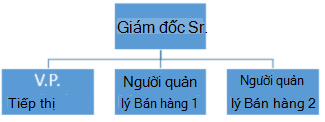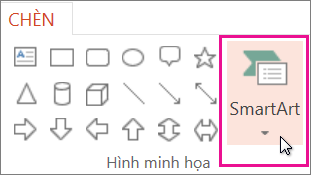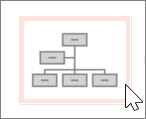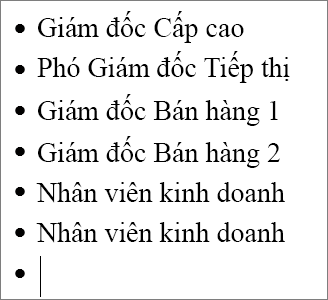Lưu ý: Chúng tôi muốn cung cấp cho bạn nội dung trợ giúp mới nhất ở chính ngôn ngữ của bạn, nhanh nhất có thể. Trang này được dịch tự động nên có thể chứa các lỗi về ngữ pháp hoặc nội dung không chính xác. Mục đích của chúng tôi là khiến nội dung này trở nên hữu ích với bạn. Vui lòng cho chúng tôi biết ở cuối trang này rằng thông tin có hữu ích với bạn không? Dưới đây là bài viết bằng Tiếng Anh để bạn tham khảo dễ hơn.
Dùng đồ họa SmartArt để tạo một sơ đồ tổ chức thể hiện các mối quan hệ báo cáo trong tổ chức của bạn.
Trên tab Chèn, bấm SmartArt.
Đang xem: Cách vẽ sơ đồ trong powerpoint 2007
Chọn một bố trí sơ đồ tổ chức từ thư viện đồ họa SmartArt.
Bấm đúp vào sơ đồ tổ chức trên trang chiếu để các hộp chuyển thành một danh sách dấu đầu dòng.
Nhập các tên và tiêu đề trong danh sách sơ đồ tổ chức và nhấn Enter.
Mẹo: Để thêm nhiều người vào sơ đồ tổ chức, nhấn Enter và một dòng khác sẽ được thêm vào danh sách.
Vẫn trong danh sách dấu đầu dòng, bấm một tên hoặc tiêu đề mà bạn muốn tăng cấp hoặc giáng cấp trong sơ đồ tổ chức.
Trên tab Công cụ Smart Art -> Thiết kế, bấm Tăng cấp hoặc Giáng cấp.



Cảm ơn bạn! Bạn có muốn góp ý gì nữa không? (Bạn càng cho biết nhiều thông tin, chúng tôi càng hỗ trợ bạn được tốt hơn.)Bạn có thể giúp chúng tôi cải thiện không? (Bạn càng cho biết nhiều thông tin, chúng tôi càng hỗ trợ bạn được tốt hơn.)
Bạn hài lòng đến đâu với chất lượng dịch thuật?
Điều gì ảnh hưởng đến trải nghiệm của bạn?
Bạn có góp ý gì thêm không? (Không bắt buộc)